Een bestandssysteem op een schijf bepaalt hoe gegevens zijnopgeslagen en gelezen van een schijf. Zie het als een methode voor het bestellen van informatie. Als u naar een bibliotheek zou gaan, worden de boeken daar waarschijnlijk gesorteerd met het Dewey Decimal-systeem. Een bestandssysteem lijkt enigszins op dit concept. Er zijn niet veel bestandssystemen, maar er zijn er genoeg voor gebruikers om te stoppen en na te denken welke ze willen gebruiken. Als u een schijf op een bepaald bestandssysteem hebt en deze moet wijzigen in een andere, kunt u dit eenvoudig doen op Windows 10.
Wijzig het bestandssysteem van de schijf
Om het bestandssysteem van een schijf te wijzigenWindows 10, u hebt twee verschillende ingebouwde methoden die u echter kunt gebruiken, wees gewaarschuwd. Wanneer u het bestandssysteem van een schijf wijzigt, wordt eerst alles erop gewist. Zorg ervoor dat u een back-up van gegevens maakt voordat u doorgaat. Je moet ook weten dat je het bestandssysteem van de schijf die je hebt opgestart niet kunt wijzigen, bijvoorbeeld als je Windows 10 vanaf de C-schijf gebruikt, kun je het bestandssysteem niet wijzigen.
Wijzig het bestandssysteem van de drive - Drive-indeling
Sluit de schijf die u wilt formatteren aan op uw Windows 10-pc. Open Verkenner en ga naar Deze pc. Klik met de rechtermuisknop op het station en selecteer ‘Formatteren’ in het contextmenu.

Er wordt een nieuw venster geopend met een vervolgkeuzelijst voor ‘BestandSysteem'. Open het en selecteer een van de ondersteunde bestandssystemen waarnaar Windows 10 kan converteren. Als u wilt, kunt u de optie 'Snel formatteren' uitschakelen. Klik op Start en het bestandssysteem van de schijf wordt gewijzigd. Het proces duurt enige tijd, afhankelijk van de grootte van de schijf en of u ervoor kiest om Snel formatteren uit te schakelen.
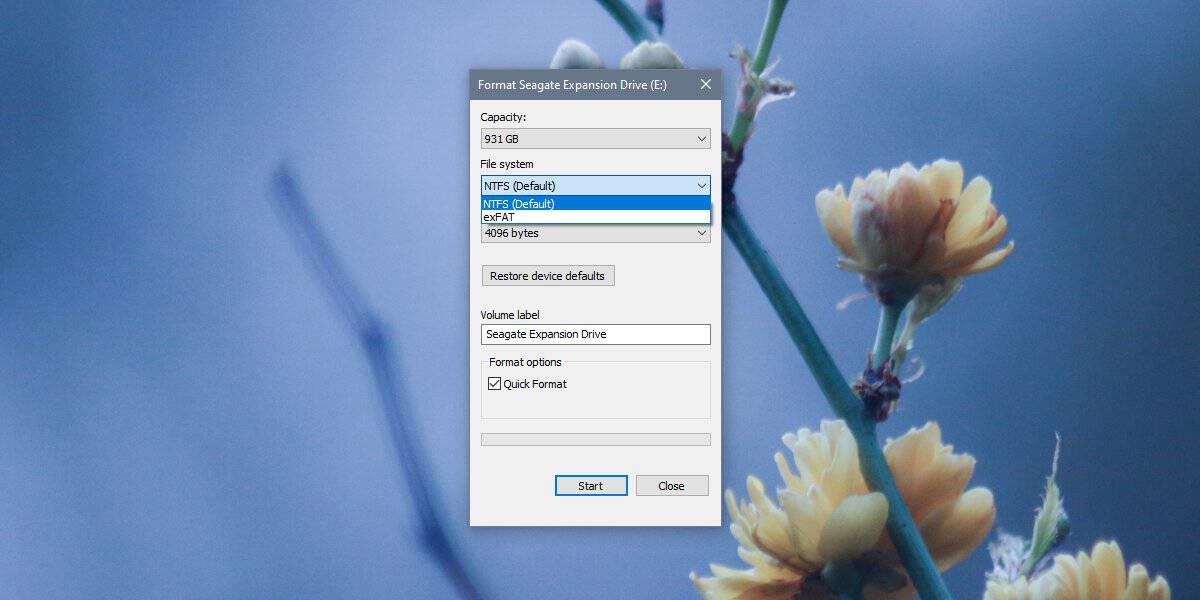
Wijzig bestandssysteem van schijf - Schijfbeheer
Sluit uw schijf aan op uw pc. Open Windows Search en voer Schijfbeheer in. Selecteer het resultaat ‘Harde schijfpartities maken en formatteren’.
Klik in de app Schijfbeheer met de rechtermuisknop op het station waarvoor u het bestandssysteem wilt wijzigen. Selecteer ‘Formaat’ in het contextmenu.
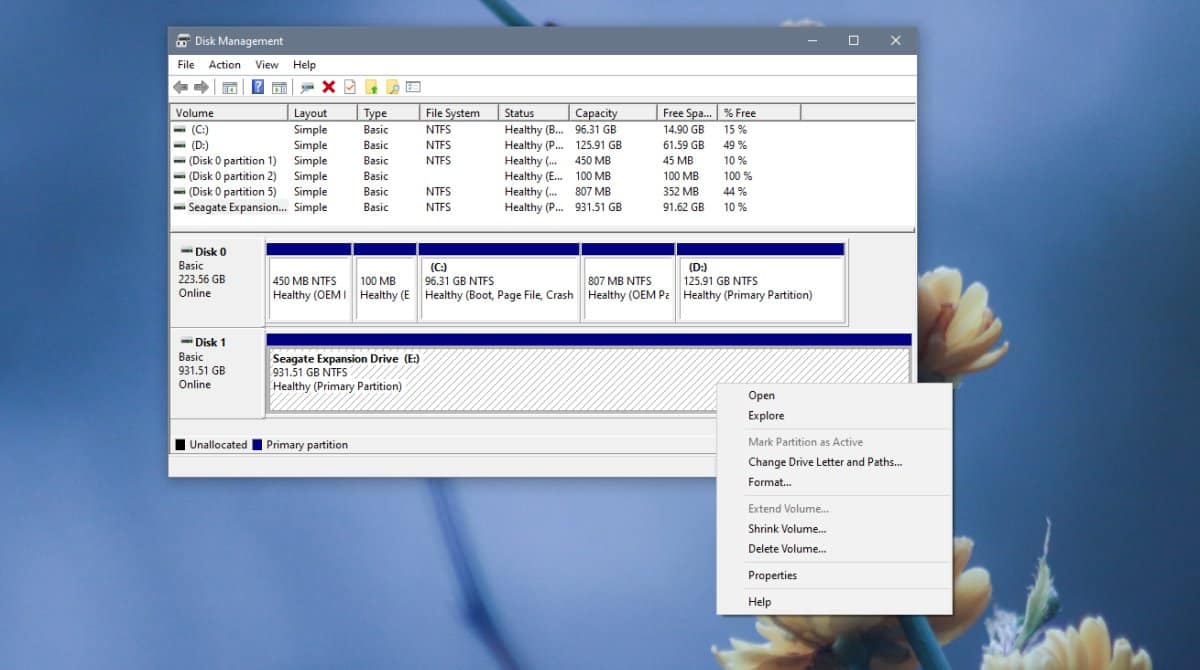
Open het bestandssysteem in het venster dat wordt geopenden selecteer welk bestandssysteem u voor de schijf wilt gebruiken. Klik op OK, wijzig indien nodig andere instellingen / voorkeuren voor de schijf en laat het formatteren en de conversie voltooien.
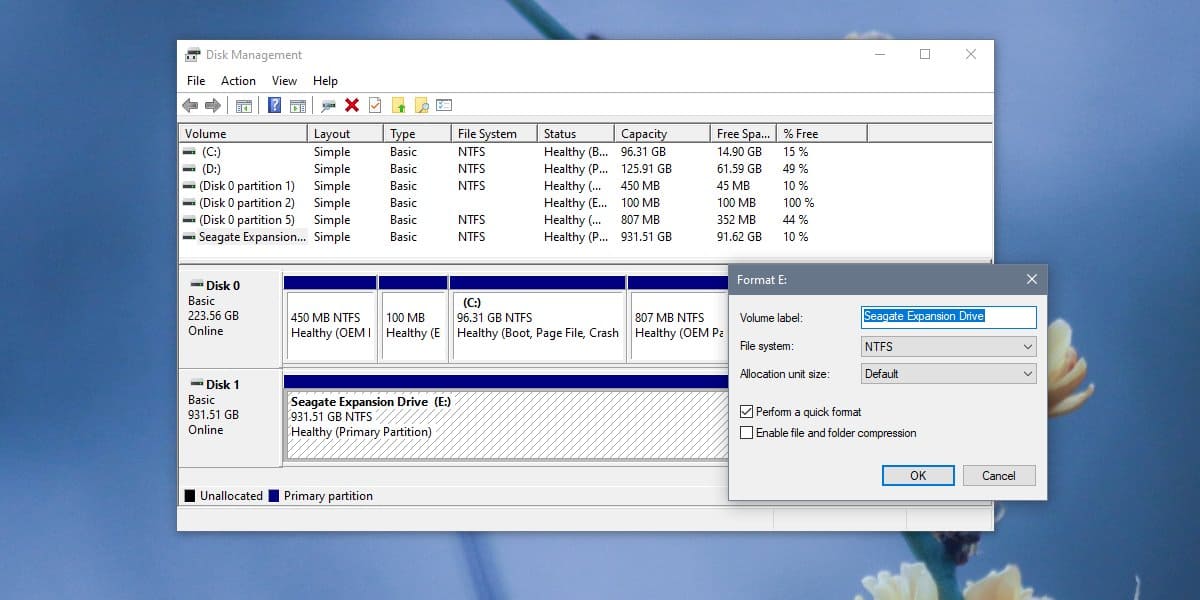
Op Windows 10 kunt u converteren naar de NTFS,exFAT en FAT32, hoewel de opties kunnen verschillen, afhankelijk van het type schijf waarvan u het bestandssysteem wilt wijzigen. Naast deze drie zijn er nog andere bestandssystemen, zoals het eigen Apple-bestandssysteem van Apple. U hebt een Mac nodig om een schijf naar dit bestandssysteem of een betaalde app te converteren.










Comments